Как включить отладку на сервере 1С: настройка режима, параметры запуска, правила включения
Многие начинающие предприниматели испытывают трудности с настройкой специализированного программного обеспечения. В частности, возникает вопрос по 1С: как включить режим отладки на 1C сервере предприятия. В этой статье пойдет речь о том, как именно можно осуществить эту процедуру.
Это необходимо для самостоятельной разработки конфигураций любой сложности. Использование указанного режима дает программисту возможность выявить уже существующие ошибки в работе, а также определить потенциально слабые места и возможные угрозы.
Как это сделать на платформе 8.1
На самом деле, процесс схож на разных версиях. Отличия только в деталях, которым и посвящен этот раздел.
Алгоритм состоит из следующих несложных шагов:
- Отключаем сервис Enterprise Server Agent.
- Открываем редактор реестра системы. Чтобы это проделать, требуется активировать знакомую всем комбинацию «Win + R». Альтернативный вариант – через меню Пуск.
- В возникшем окне вводим слово «regedit», как обозначено на скриншоте. Важно помнить, что кавычки не используются.
- После необходимо увидеть такой путь: [HKEY_LOCAL_MACHINE\SYSTEM\CurrentControlSet\Services\1C:Enterprise 8.1 Server Agent].
- Отыскиваем строку с названием «ImagePath» и корректируем ее, плюсуя к ней «-debug». Чтобы это осуществить, необходимо кликнуть по ней правой кнопкой мыши и нажать «Изменить».

- Запускаем упомянутую выше службу.
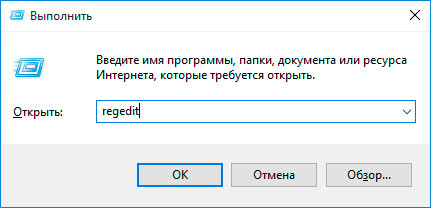
По окончании выполнения этой операции отладка в серверном режиме 1С должна начать действовать.
Когда не получается в версиях 8.2/3
Здесь алгоритм практически полностью идентичный предыдущему, за исключением небольших деталей. По инструкции, приведенной ниже, можно решить проблему.
Дабы устранить неполадку, нужно проделать такое:
- Прекращаем действие Enterprise Server Agent.
- Снова жмем Win + R, вводим слово «regedit».
- Далее берем маршрут [HKEY_LOCAL_MACHINE\SYSTEM\CurrentControlSet\Services\1C:Enterprise 8.1 Server Agent].
- Аналогично прошлому разу, отыскиваем «ImagePath», после чего нам важно включить дебаг на сервере 1С. Просто кликаем правой кнопкой, жмем «Изменить» и корректируем его, прописывая «-debug».

- Возобновляем процессы.
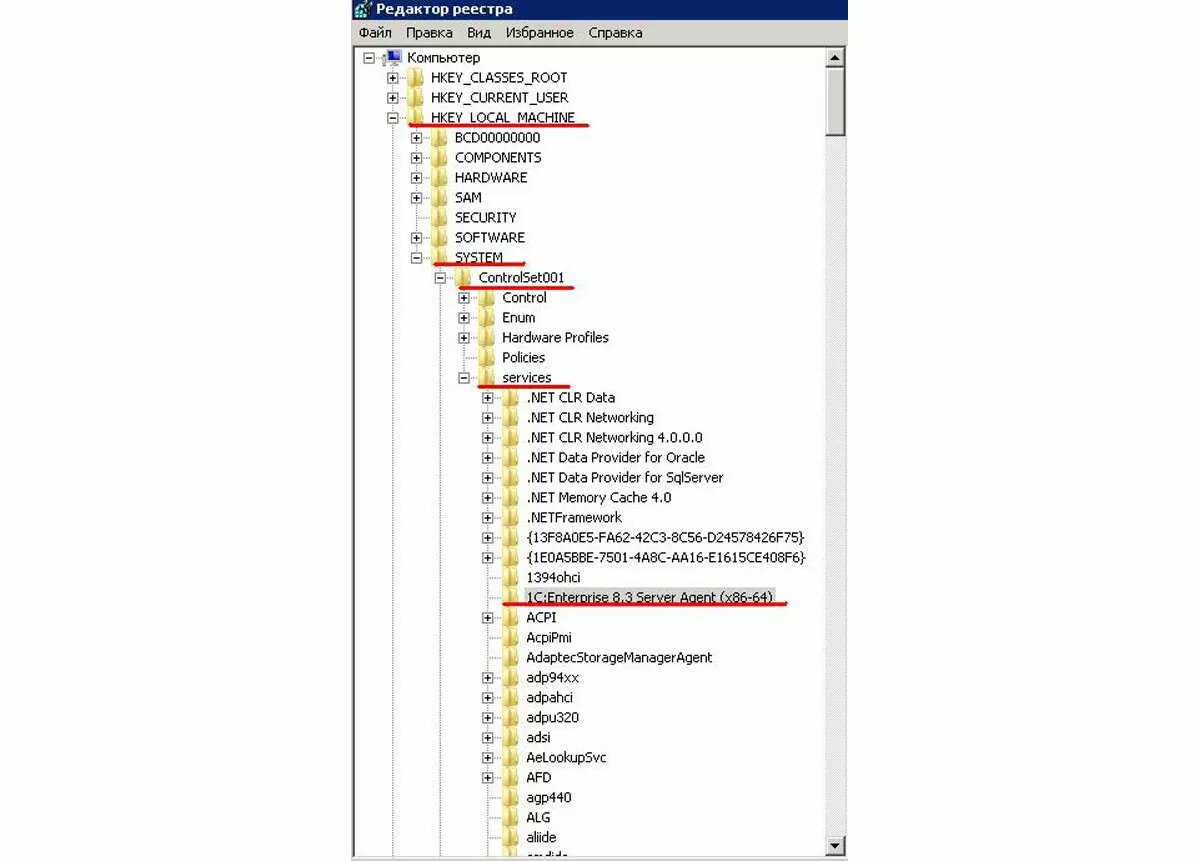
Также есть способ сделать это через клиента. Для этого требуется открыть данную программу и войти в нее в режиме конфигуратора. После выбираем меню «Отладка», после чего выбираем соответствующий действующей версии режим, как это показано на скриншоте ниже.

Когда запуск осуществился, на экране можно будет увидеть окно. На картинке внизу показаны появившиеся клавиши. С их помощью пользователь может вносить изменения в настройки.

Чтобы использование было максимально результативным, стоит подробно вникнуть в назначение включения отладки на сервере 1С. Об этом речь пойдет в следующих разделах.
Как организовать складское хозяйство и автоматизировать процессы
Начало работы с 1С: инструкции, установка, добавление пользователей
- Установка 1С: как правильно установить платформу на компьютер, пошаговая инструкция по настройке
- 1С: подключение — инструкция по настройке электронного документооборота, как правильно подключить клиента
- Как добавить пользователя в 1С: пошаговая инструкция по созданию новой учетной записи в программе
- Параметры запуска 1С: ключи, командная строка, дополнительные функции базы 1С8
- Тонкий и толстый клиент в 1С: Предприятие - какие основные отличия и что это значит
Складской учет в разных конфигурациях 1С
- 1С: Бухгалтерия — что это такое, что в себя включает эта программа: склад, штрих коды, учет товаров и другие возможности
- 1С: Управление торговлей (УТ) — описание возможностей программы, складской учет и адресное хранение
- Настройка «1С: Розница» – руководство пользователя, как настроить склад и справочное ячеистое хранение
- 1С: УНФ (Управление небольшой фирмой) — как настроить адресный склад, описание возможностей и функций ПО
- 1С: Комплексная автоматизация — описание программы, конфигурация, версии, управление складом
Перенос данных из 1С
- Перенос базы данных 1С на другой компьютер: как правильно перенести конфигурацию и установить программу
- XDTO-пакет в 1С: что это такое, как осуществляется обмен и выгрузка данных
- Как загрузить базу в 1С Фреш: инструкция по загрузке документов и переносу данных в приложение
- Резервное копирование в 1С: как сделать архивную копию базы автоматически по расписанию — настройка архивации
- Как восстановить файлы 1С из резервной копии: пошаговая инструкция восстановления файловой базы из бэкапа
Готовые решения для всех направлений
Ускорьте работу сотрудников склада при помощи мобильной автоматизации. Навсегда устраните ошибки при приёмке, отгрузке, инвентаризации и перемещении товара.
Узнать больше
Мобильность, точность и скорость пересчёта товара в торговом зале и на складе, позволят вам не потерять дни продаж во время проведения инвентаризации и при приёмке товара.
Узнать больше
Обязательная маркировка товаров - это возможность для каждой организации на 100% исключить приёмку на свой склад контрафактного товара и отследить цепочку поставок от производителя
Узнать больше
Скорость, точность приёмки и отгрузки товаров на складе — краеугольный камень в E-commerce бизнесе. Начни использовать современные, более эффективные мобильные инструменты.
Узнать больше
Повысьте точность учета имущества организации, уровень контроля сохранности и перемещения каждой единицы. Мобильный учет снизит вероятность краж и естественных потерь.
Узнать больше
Повысьте эффективность деятельности производственного предприятия за счет внедрения мобильной автоматизации для учёта товарно-материальных ценностей.
Узнать больше
Первое в России готовое решение для учёта товара по RFID-меткам на каждом из этапов цепочки поставок.
Узнать больше
Исключи ошибки сопоставления и считывания акцизных марок алкогольной продукции при помощи мобильных инструментов учёта.
Узнать больше
Получение статуса партнёра «Клеверенс» позволит вашей компании выйти на новый уровень решения задач на предприятиях ваших клиентов.
Узнать больше
Получение сертифицированного статуса партнёра «Клеверенс» позволит вашей компании выйти на новый уровень решения задач на предприятиях ваших клиентов..
Узнать больше
Используй современные мобильные инструменты для проведения инвентаризации товара. Повысь скорость и точность бизнес-процесса.
Узнать больше
Показать все решения по автоматизации
Производим запуск в Windows
Готовые решения для всех направлений
Ускорьте работу сотрудников склада при помощи мобильной автоматизации. Навсегда устраните ошибки при приёмке, отгрузке, инвентаризации и перемещении товара.
Мобильность, точность и скорость пересчёта товара в торговом зале и на складе, позволят вам не потерять дни продаж во время проведения инвентаризации и при приёмке товара.
Обязательная маркировка товаров - это возможность для каждой организации на 100% исключить приёмку на свой склад контрафактного товара и отследить цепочку поставок от производителя
Скорость, точность приёмки и отгрузки товаров на складе — краеугольный камень в E-commerce бизнесе. Начни использовать современные, более эффективные мобильные инструменты.
Повысьте точность учета имущества организации, уровень контроля сохранности и перемещения каждой единицы. Мобильный учет снизит вероятность краж и естественных потерь.
Повысьте эффективность деятельности производственного предприятия за счет внедрения мобильной автоматизации для учёта товарно-материальных ценностей.
Первое в России готовое решение для учёта товара по RFID-меткам на каждом из этапов цепочки поставок.
Исключи ошибки сопоставления и считывания акцизных марок алкогольной продукции при помощи мобильных инструментов учёта.
Получение статуса партнёра «Клеверенс» позволит вашей компании выйти на новый уровень решения задач на предприятиях ваших клиентов.
Получение сертифицированного статуса партнёра «Клеверенс» позволит вашей компании выйти на новый уровень решения задач на предприятиях ваших клиентов..
Используй современные мобильные инструменты для проведения инвентаризации товара. Повысь скорость и точность бизнес-процесса.
В этой операционной системе воплотить подобное действие нетрудно. Пошаговое руководство:
- Вызываем окно.
- Прописываем в нем слово «regedit». Получится воспользоваться альтернативным путем, подобно показанному на рисунке.
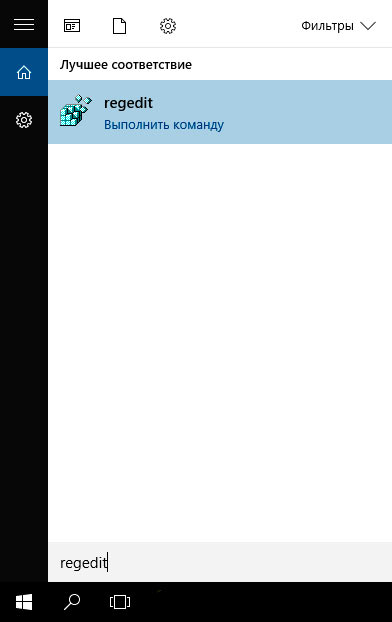
- Находим путь: HKEY_LOCAL_MACHINE\SYSTEM\ControlSet001\Services\1C:Enterprise 8.3 Server Agent (x86-64)
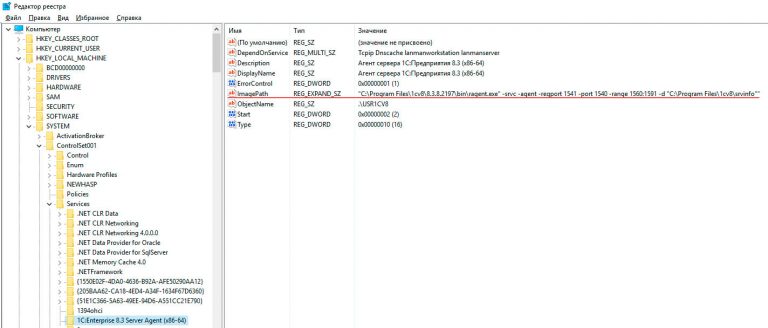
- Выбираем «ImagePath» и видоизменяем ее, дописывая к ней «-debug», как на изображении ниже.
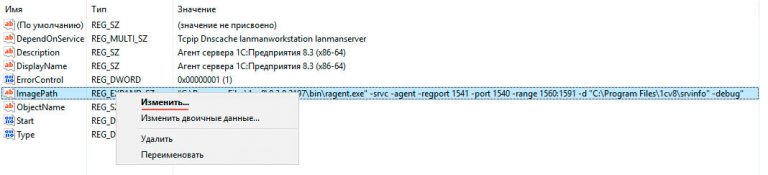
- Завершающий шаг – выполняем перезапуск агента.

Когда все пункты были выполнены, то запуск сервера 1С в режиме отладки прошел успешно, и с этого момента все должно быть в порядке.
По протоколу HTTP
Обозначенные в предыдущих разделах методы дают возможность запустить по TCP/IP. Это стандартный вариант, действующий в штатной обстановке. В большинстве ситуаций именно он и нужен для корректного функционирования системы. Однако бывают исключительные случаи, когда требуется открытие в HyperText Transfer Protocol. Это сделать несложно.
Процедура идентична предыдущей, однако все же есть небольшие отличия в алгоритме. Точнее в некоторых его пунктах. Будет иначе выглядеть параметр «ImagePath». Дополнительно к нему необходимо будет добавить «-http».
В случае когда эксплуатируется удаленный сервер, обязательно надо обозначить его адрес, а также порт вместе с паролем в следующем формате: «-debugServerAddr», «-debugServerPort» и «-debugServerPwd».
При осуществлении деятельности стоит учитывать, что использование подобного способа возможно только при работе с версиями от 8.3.7.
Как запустить сервер 1С в режиме отладки на Ubuntu
Описанную выше процедуру всегда можно проделать и на этой операционной системе. Для этого требуется:
- Поставить «sudo service srv1cv83 stop».
- Далее с аккаунта рута запускаем «/etc/init.d/srv1cv83».
- Здесь обнаруживаем «#SRV1CV8_DEBUG=».
- Вносим коррективы, чтобы на выходе иметь «SRV1CV8_DEBUG=1».
- Выполняем перезапуск «sudo service srv1cv83 start».
- Далее движемся по такому пути: «Параметры» – «Запуск 1С:Предприятия» – «Дополнительные».
- В последнем меню активируем значки, которые изображены на скриншоте внизу.
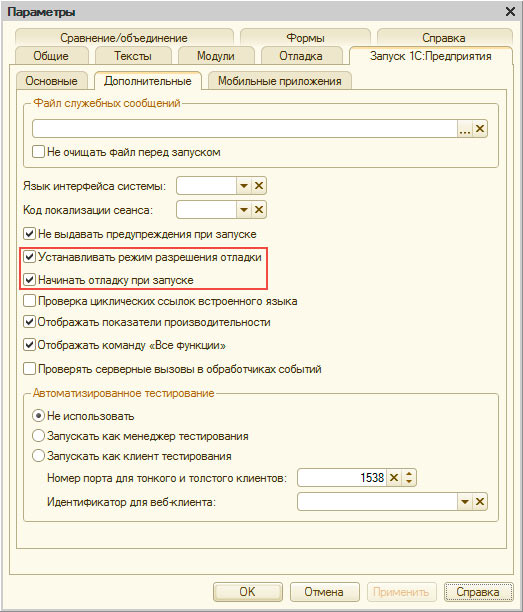
После выполнения всех описанных действий должен включиться нужный режим.
Как запустить правильно
Как уже было сказано ранее, по умолчанию система приложения осуществляет старт без отладки серверных процедур 1С, поскольку происходящие процессы сильно замедляют работу и создают дополнительную нагрузку.
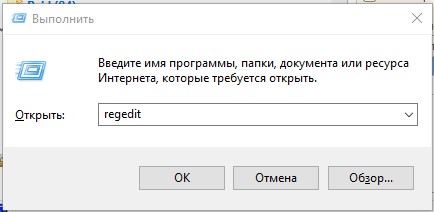
Существует несколько способов это исправить. Некоторые были разобраны в предыдущих пунктах. Здесь же будет подробно описан наиболее распространенный метод. Алгоритм следующий:
- Входим в реестр, ориентируемся на снимок экрана ниже.
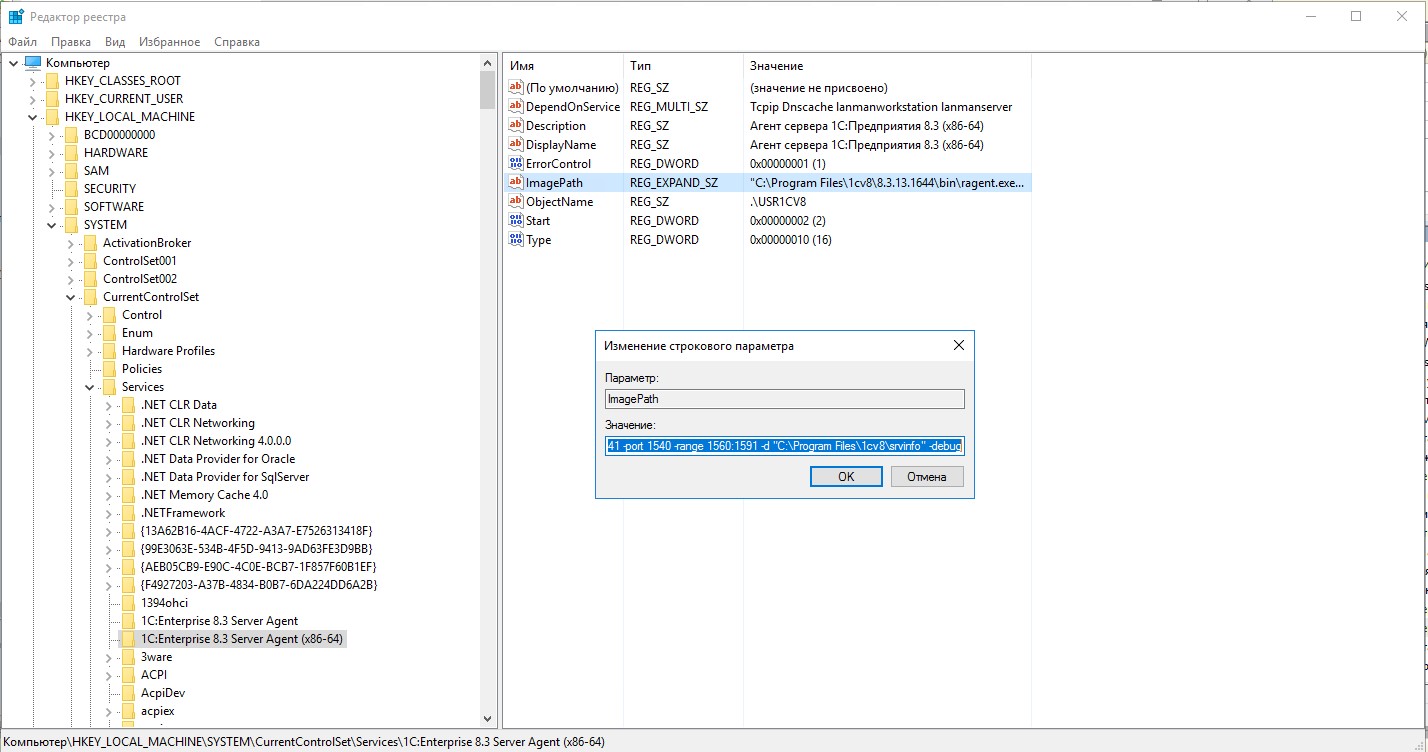
- Переходим по указанному маршруту: HKEY_LOCAL_MACHINE\SYSTEM\CurrentControlSet\Services\1C:Enterprise 8.3 Server Agent (x86-64). Стоит учитывать, что имя раздела может немного разниться. Это зависит от модификации: 8.1/8.2. Кроме того, значение имеет разрядность: 32 или 64 бит.
- Далее нужен параметр «ImagePath». Если быть точнее, то не он сам, а его показатель. Его требуется дополнить ключом «debug», как это сделать, наглядно показано на следующем изображении. Важно понимать, что перед ним можно использовать символы как «-», так и «/». Во многих статьях пишут по-разному, поэтому неопытные пользователи могут запутаться.
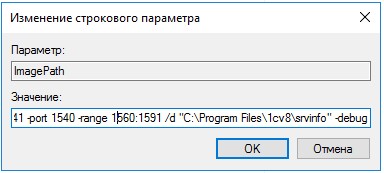
- По результатам проделанных действий на экране должно отображаться то, что показано на скриншоте.
- Выполняем перезапуск службы «Агент сервера 1С:Предприятия 8.3 (x86-64)».
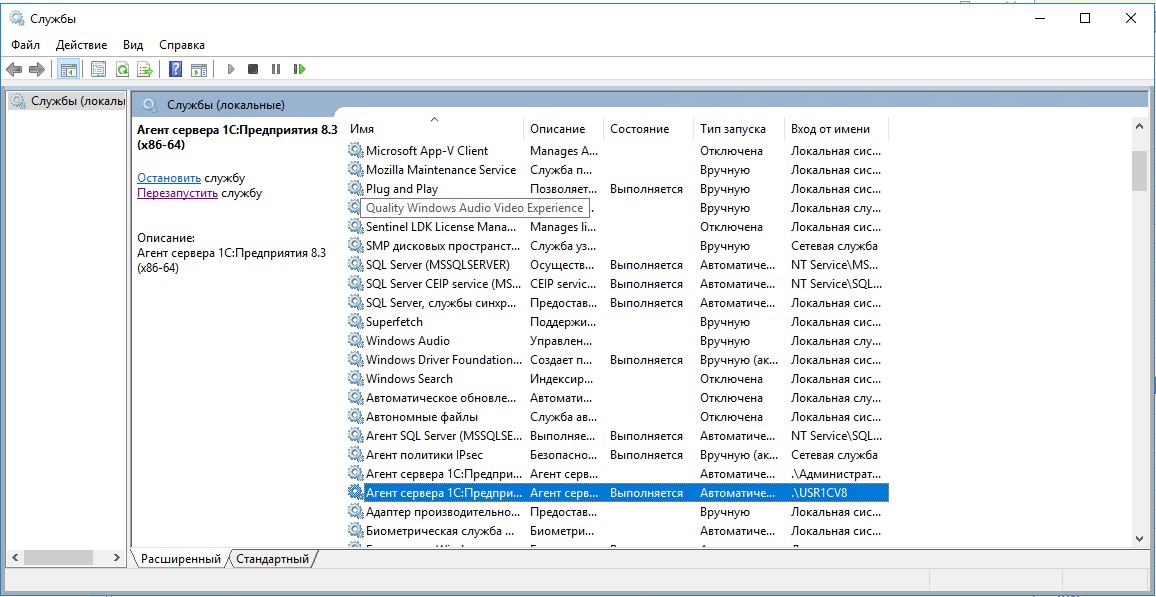
После завершения процедуры режим успешно активирован. Все, что остается сотруднику, – это проверить правильность его работы.
Иметь дело со специализированным программным обеспечением не всегда просто. Особенно если речь идет о молодом предприятии, в штате которого еще нет программиста.
Лучшее решение в сложившейся ситуации – это обратиться к профессионалам, обладающим достаточным количеством навыков и опытом взаимодействия с подобным ПО.
Определить корректность
Существует простой, но надежный способ проверить стабильность работы выбранного режима. Для этого необходимо настроить фаервол. В нем требуется открыть TCP и UDP порты.
Далее можно приступать к осуществлению проверки. Первый шаг – запуск конфигуратора. Далее следует зайти в соответствующее меню и начать процедуру. Можно также просто нажать кнопку F5 на клавиатуре. Рабочая платформа откроется и будет действовать в режиме предприятия. Не закрывая окно, кликаем на вкладку «Подключение» и ищем ячейку «Тип». Когда в нем указана надпись «Сервер», то все функционирует корректно.
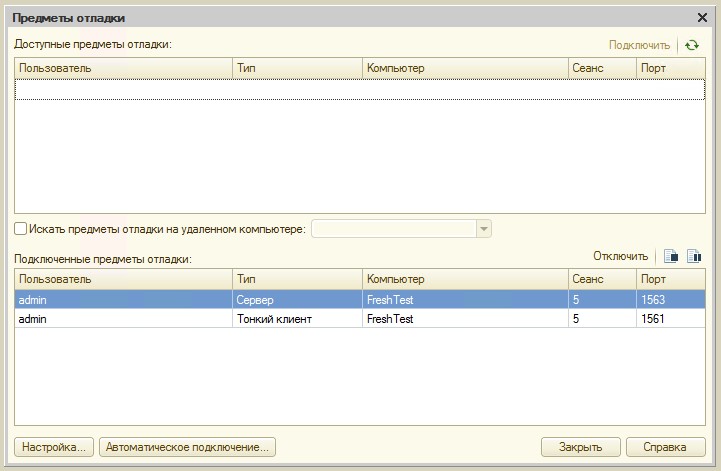
Функции и параметры запуска режима отладки 1С 8.3 и остальных версий
У описанной в статье опции есть большое количество сильных сторон, которые существенно повышают эффективность и надежность. Основная задача в том, чтобы проверить работоспособность написанного кода.
Чтобы это осуществить, используется инструмент под названием «точка останова» (преднамеренное прерывание выполнения программы, при котором выполняется вызов отладчика). Ее разработчик фиксирует на строке алгоритма. Графу выделяют с помощью мышки и нажимают кнопку (она помечена иконкой в виде красного круга). Другой способ – нажать клавишу F9. В соответствующем разделе есть возможность просмотреть все оставленные метки или оставить условие.

Другая полезная функция запуска 1С с отладкой на сервере носит название «Остановка по ошибке». С ее помощью программист получает возможность останавливаться исключительно в проблемных местах. После того как это произошло, пользователь попадает прямиком в конфигуратор. Там можно использовать остальные функции выбранного режима. Например, двигаться между строчками посредством горячих клавиш. Наиболее значимые и популярные из них выведены в меню.
Дополнительное преимущество – разработчик получает возможность отслеживать значение переменной после каждого выполненного элемента кода. Самый легкий способ – навести на него курсор. Тогда программа в выплывающем окне предоставит необходимую информацию. Но есть более интересный. Если зайти в раздел «Отладка», то открывается доступ к еще двум многофункциональным инструментам.

Табло
Очень удобная опция. Можно следить за происходящими процессами прямо по ходу выполнения алгоритма. Нужно просто перетащить в него интересующие переменные
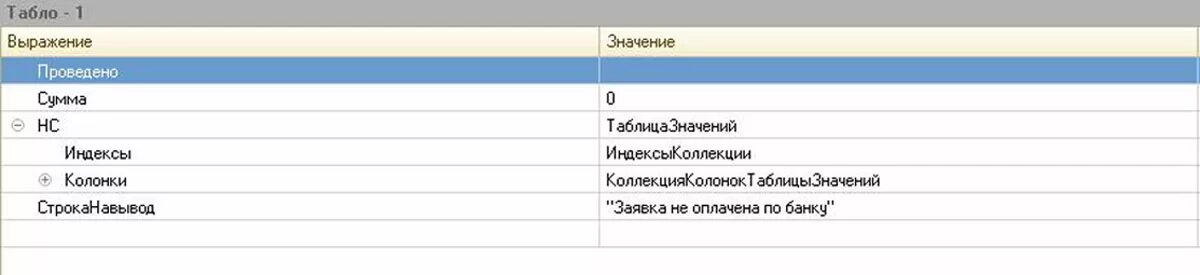
Второй инструмент – «Вычисление выражений».
Он подходит для моделирования программистом различных ситуаций. К примеру, тот хочет определить, какие данные нужно получить на текущем ходе. Пользователь может прописывать любые формулы и получать результаты. Для этого нужно включить режим отладки на сервере 1С.
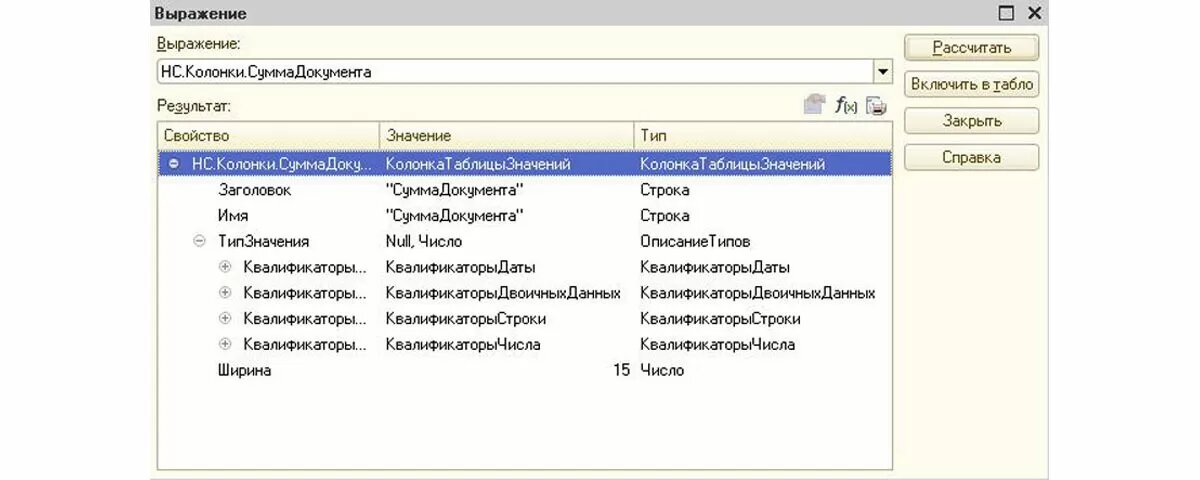
Бывают ситуации, когда необходимо знать последовательность действий в коде. Под это также разработан специальный механизм. Он называется «Стек вызовов». При использовании открывается специальное дополнительное окно. В нем отображаются данные о том, какая процедура была вызвана из предыдущей.
Прежде чем пустить свои наброски в работу, необходимо тщательно проверять алгоритм. В этой ситуации специалист, как правило, пользуется описанными выше инструментами. Кроме того, необходимо следить за обновлениями и модернизациями, которые происходят в сфере разработки программного обеспечения, так как в ближайшее время может появиться принципиально новый софт с набором более продвинутых функций.
Ключ отладки на сервере 1С
Для успешного запуска обсуждаемого режима необходимо дополнять значение параметра «ImagePath». Это делается при помощи «debug». Пример его применения – на снимке экрана ниже.
Неопытным пользователям важно понимать, что существует два варианта символа, который стоит перед ним. Первый – «-», второй – «/». Использование любого из них допускается и не считается ошибкой. Это стоит помнить при прочтении статей и других материалов. При правильной последовательности действий цель будет достигнута, и приложение заработает правильно. Кроме того, программист получит доступ к дополнительным инструментам, речь о которых шла выше.
Заключение
В этой статье было подробно расписано, как запустить 1С предприятие в режиме отладки, и какие бонусы будут у пользователя от этого действия.
Известно, что приложение по умолчанию осуществляет запуск без этой опции. Это делается с целью ускорения работы и экономии ресурсов. Однако включив ее, разработчик получает большое количество преимуществ и удобных инструментов.
Прежде всего, это возможность проверить, насколько корректно работает написанный программистом код. Для этого применяется один из наиболее ходовых инструментов – точка останова. Также можно останавливаться с помощью другой функции, в том случае, если обнаружены ошибки. Именно поэтому программист должен знать, как включить серверную отладку в 1С.
Кроме того, с помощью конфигуратора получится передвигаться между строчками алгоритма, используя горячие клавиши. Это удобно и экономит большое количество времени. После каждого выполненного элемента разработчик может узнавать значение переменной. Также нельзя забывать о таких многофункциональных инструментах как «Табло» и «Вычисление выражений».
Однако не следует останавливаться на существующем функционале программы. Чтобы идти в ногу со временем, необходимо еще и внимательно следить за выходящими обновлениями. Вполне вероятно, что в ближайшем будущем у приложения будет большое количество новых конфигураций с принципиально другими опциями.
Также в статье был подробно описан процесс настройки отладки на сервере 1С 8 3 и в более ранних версиях. Подводя итоги предыдущих разделов, можно смело сказать, что процедура несложная, и требует лишь некоторой внимательности от пользователя. При работе с разными операционными системами Алгоритм очень похож. Отличия лишь в деталях, которые необходимо учитывать. Прикрепленные скриншоты дадут возможность начинающему разработчику сделать все правильно и не ошибиться.
Несмотря на несложный ход процесса, доверять эту работу необходимо исключительно высококвалифицированным сотрудникам. Особенно если речь идет о запуске 1С в режиме отладки с клиента сервера на крупном предприятии. В таких ситуациях привлечение непроверенных лиц может быть связано с финансовыми потерями.
Поэтому лучшее, что можно сделать, – это обратиться к профессионалам.
Если вы хотите оптимизировать свое производство с точки зрения технологий, в каталоге на нашем сайте найдутся решения, подходящие для разных сфер, в том числе внедрение специального ПО позволит выявить и устранить основные расхождения в товарном учете, избавиться от ручных операций на крупном производственном складе или же небольшом складском помещении магазина «у дома».
С помощью софта можно упростить ведение многих рутинных задач, к примеру, приход на склад, подбор заказа, инвентаризация, работа с ячейками. Для этого отлично подойдет программа «Склад 15», которая используется совместно с терминалом сбора данных. Все это и многое другое вы найдете на нашем сайте.
Если подвести итоги всего сказанного выше, то можно сделать вывод, что запустить 1С в режиме отладки несложно, но для этого требуется определенные перечень навыков. Однако это открывает разработчикам множество возможностей. Их работа становится намного более удобной и результативной. Открывается большое количество возможностей, которые положительно влияют на финансовую деятельность компании и на получение прибыли в дальнейшем.
Количество показов: 18687
















